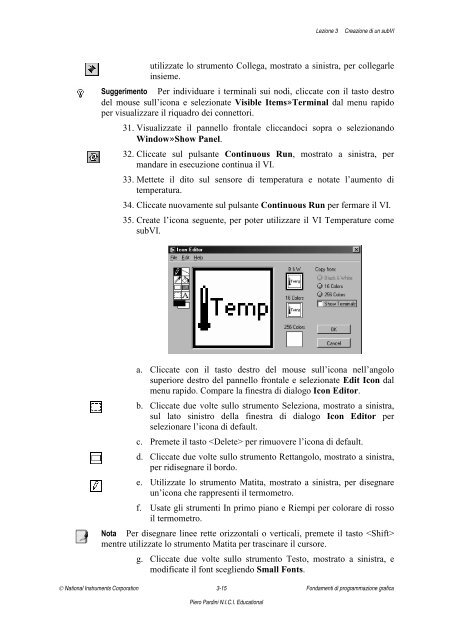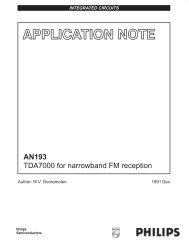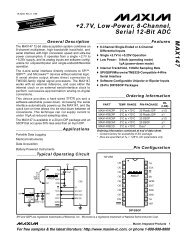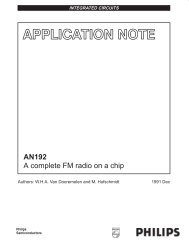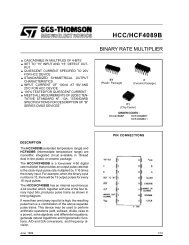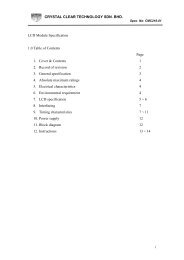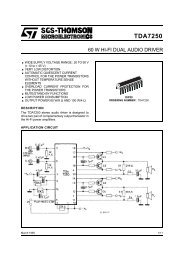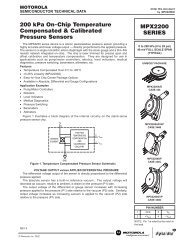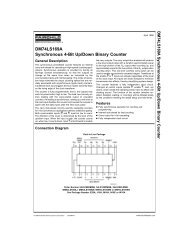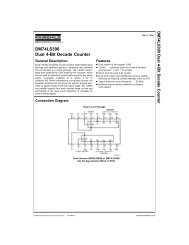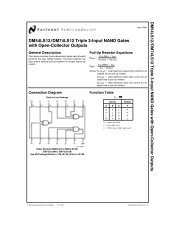Fondamenti di programmazione grafica
Fondamenti di programmazione grafica
Fondamenti di programmazione grafica
You also want an ePaper? Increase the reach of your titles
YUMPU automatically turns print PDFs into web optimized ePapers that Google loves.
Lezione 3 Creazione <strong>di</strong> un subVI<br />
utilizzate lo strumento Collega, mostrato a sinistra, per collegarle<br />
insieme.<br />
Suggerimento Per in<strong>di</strong>viduare i terminali sui no<strong>di</strong>, cliccate con il tasto destro<br />
del mouse sull’icona e selezionate Visible Items»Terminal dal menu rapido<br />
per visualizzare il riquadro dei connettori.<br />
31. Visualizzate il pannello frontale cliccandoci sopra o selezionando<br />
Window»Show Panel.<br />
32. Cliccate sul pulsante Continuous Run, mostrato a sinistra, per<br />
mandare in esecuzione continua il VI.<br />
33. Mettete il <strong>di</strong>to sul sensore <strong>di</strong> temperatura e notate l’aumento <strong>di</strong><br />
temperatura.<br />
34. Cliccate nuovamente sul pulsante Continuous Run per fermare il VI.<br />
35. Create l’icona seguente, per poter utilizzare il VI Temperature come<br />
subVI.<br />
a. Cliccate con il tasto destro del mouse sull’icona nell’angolo<br />
superiore destro del pannello frontale e selezionate E<strong>di</strong>t Icon dal<br />
menu rapido. Compare la finestra <strong>di</strong> <strong>di</strong>alogo Icon E<strong>di</strong>tor.<br />
b. Cliccate due volte sullo strumento Seleziona, mostrato a sinistra,<br />
sul lato sinistro della finestra <strong>di</strong> <strong>di</strong>alogo Icon E<strong>di</strong>tor per<br />
selezionare l’icona <strong>di</strong> default.<br />
c. Premete il tasto per rimuovere l’icona <strong>di</strong> default.<br />
d. Cliccate due volte sullo strumento Rettangolo, mostrato a sinistra,<br />
per ri<strong>di</strong>segnare il bordo.<br />
e. Utilizzate lo strumento Matita, mostrato a sinistra, per <strong>di</strong>segnare<br />
un’icona che rappresenti il termometro.<br />
f. Usate gli strumenti In primo piano e Riempi per colorare <strong>di</strong> rosso<br />
il termometro.<br />
Nota Per <strong>di</strong>segnare linee rette orizzontali o verticali, premete il tasto <br />
mentre utilizzate lo strumento Matita per trascinare il cursore.<br />
g. Cliccate due volte sullo strumento Testo, mostrato a sinistra, e<br />
mo<strong>di</strong>ficate il font scegliendo Small Fonts.<br />
© National Instruments Corporation 3-15 <strong>Fondamenti</strong> <strong>di</strong> <strong>programmazione</strong> <strong>grafica</strong><br />
Piero Par<strong>di</strong>ni N.I.C.I. Educational